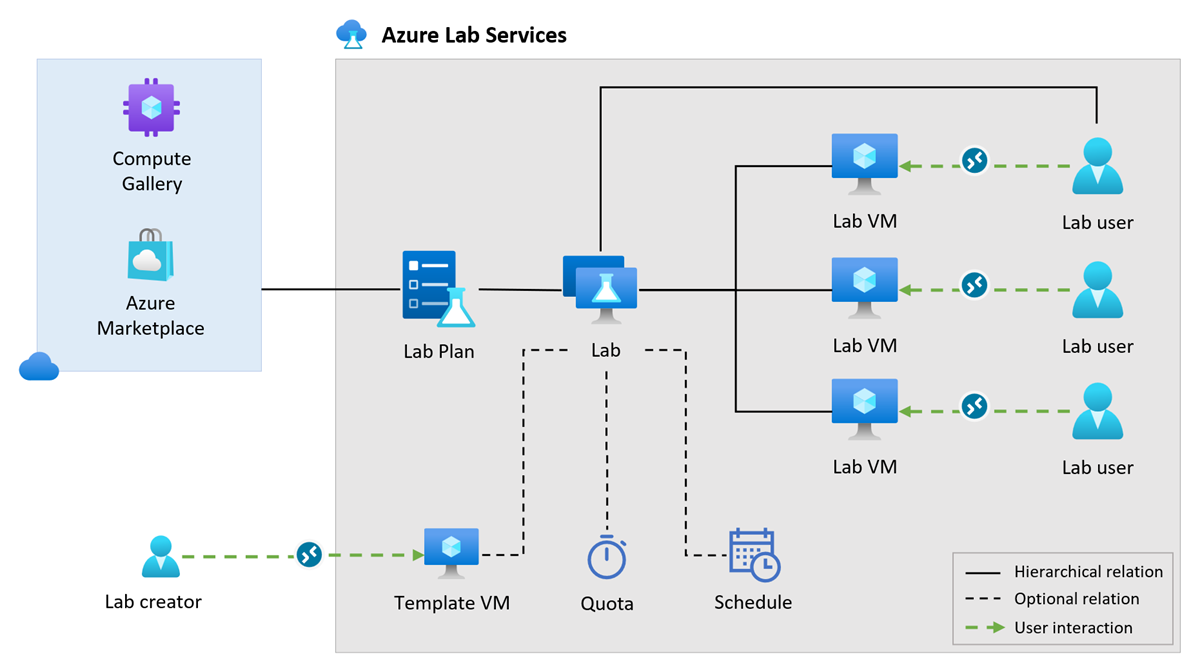適用於 Azure Lab Services 的重要概念
重要
Azure Lab Services 將於 2027 年 6 月 28 日淘汰。 如需詳細資訊,請參閱淘汰指南 (英文)。
本文說明重要的 Azure 實驗室服務概念和定義。
下列概念圖顯示不同的 Azure 實驗室服務元件之間的關係。
實驗室計畫
在 Azure 實驗室服務中,實驗室計畫是一項 Azure 資源並可作為套用至從中建立所有實驗室的組態和設定集合。 例如,實驗室計畫會指定網路設定、可用的 VM 映像和 VM 大小清單,以及 Canvas 整合是否可用於實驗室。 深入了解規劃實驗室計畫設定。
您可以將實驗室計畫與零個或多個實驗室相關聯。 每個實驗室都會使用實驗室計畫的組態設定。 Azure 實驗室服務會使用 Azure RBAC 角色來授與建立實驗室的權限。 深入了解 Azure 實驗室服務內建角色。
實驗室
實驗室包含用於建立和執行實驗室虛擬機器的組態和設定。 例如,您可以從 Azure Marketplace 或 Azure 計算資源庫選取映像,以指定實驗室 VM 的基礎 VM 映像。 您可以選擇性地使用範本 VM來自訂此 VM 映像。
您可以藉由建立實驗室排程或設定自動關機設定來將成本優化,進一步設定實驗室行為。
當您發佈實驗室時,Azure 實驗室服務會佈建實驗室 VM。 實驗室的所有實驗室 VM 都會共用相同的組態,且完全相同。
若要在 Azure 實驗室服務中建立實驗室,您的 Azure 帳戶必須具有實驗室建立者 Azure RBAC 角色,或者您必須是對應實驗室計畫的擁有者。 深入了解 Azure 實驗室服務內建角色。
您可以使用 Azure 實驗室服務網站 (https://labs.azure.com) 為實驗室計畫建立實驗室。 或者,您也可以設定 Microsoft Teams 整合或 Canvas 整合與 Azure 實驗室服務,直接在 Microsoft Teams 或 Canvas 中建立實驗室。
根據預設,會限制對實驗室虛擬機器的存取。 針對實驗室,您可以設定具有實驗室存取權限的實驗室使用者清單。
Azure Compute Gallery
當您建立實驗室時,您可以選取實驗室 VM 的基礎 VM 映像。 您可以使用 Azure 計算資源庫來儲存和共用自訂 VM 映像。 藉由使用計算資源庫,您不必在建立新的實驗室時重複套用相同的自訂。 如果您已使用範本 VM 自訂實驗室,您可以 將範本 VM 匯出至計算資源庫。
若要使用來自計算資源庫的 VM 映像,您可以將 Azure 計算資源庫連結至實驗室計畫。 您可以將零個或多個 Azure 計算資源庫連結至實驗室計畫。 連結計算資源庫之後,您可以進一步啟用或停用特定映像。
了解如何連結或中斷連結 Azure Compute Gallery。
範本虛擬機器
您可以選擇建立可自訂的實驗室,這可讓您修改實驗室虛擬機器的基礎映像。 在此情況下,Azure 實驗室服務會建立實驗室範本 VM,您可以連線到該 VM 並進行自訂。 例如,您可以安裝額外的軟體元件,例如 Visual Studio,或設定作業系統來停用網頁伺服器流程。
當您發佈實驗室 時,Azure Lab Services 會根據範本 VM 映像建立實驗室 VM。 如果您在稍後階段修改範本 VM,當您重新發佈範本 VM 時,會更新所有實驗室 VM 以符合新的範本。 當您重新發佈範本 VM 時,Azure 實驗室服務會重新設定實驗室 VM 的映像,並移除 VM 上的所有變更和資料。
透過 引進實驗室計畫,您也可以建立無範本實驗室。 在無範本實驗室中,您會從 Azure Marketplace 或 Azure 計算資源庫選取實驗室 VM 的基礎映像,而且您無法進一步自訂無範本實驗室的映像。 您可能會使用無範本實驗室,因為您在 Azure 計算資源庫中管理黃金 VM 映像。 無範本實驗室的優點是,所有實驗室都會使用您的黃金映像且不會變更。 另一個優點是實驗室建立速度較快,因為不需要建立範本 VM。
實驗室虛擬機器
在 Azure 實驗室服務中,實驗室 VM 是受控虛擬機器,可從實驗室取得其設定。 實驗室的所有 VM 都相同。 當您發佈實驗室時,Azure 實驗室服務會佈建實驗室 VM。
發佈實驗室 VM 之後,實驗室使用者可以透過遠端桌面 (RDP) 或安全殼層 (SSH) 連線到其 VM。 在他們可以連線到實驗室 VM 之前,實驗室使用者必須先使用註冊連結註冊實驗室。 Azure 實驗室服務接著會將使用者指派給特定的實驗室 VM。
在實驗室設定中,您可以選擇性地設定一或多個排程,並指派使用者配額。
排程
排程是定義實驗室 VM 何時可用於課程時間的時間區段。 使用排程時,您可以避免實驗室使用者需要等候其 VM 啟動。 排程可以是單次排程或重複排程。 實驗室建立者可以定義實驗室的排程。
使用實驗室的排程是選擇性的,您可能會改用指定使用者配額,或使用兩者的組合。 使用者配額是實驗室使用者可以在排程時間以外執行實驗室 VM 的時間。 例如,若要完成指派作業或作業。 任何排程時間都不會計入實驗室使用者所擁有的額外時間。 實驗室可以使用配額時間、排程時間或兩者的組合。
使用排程的範例案例包括:
- 會定期或在預先定義的時間發生的課程。 您可以指派一或多個符合課程時段的排程,讓學生上課時遵循授課者的指示。
- 課程會定期進行,學生需要在課後完成作業。 您可以指派符合課程時段的排程,並指派使用者配額給學生完成課後作業。
排程有兩種類型。
- 標準。 此排程會在指定的開始時間啟動所有實驗室 VM (尚未指派的 VM 除外),並在指定的停止時間關閉所有實驗室 VM。
- 僅停止。 此排程會在指定的時間停止所有實驗室 VM,即使實驗室建立者或實驗室使用者手動啟動 VM 也一樣。
不論使用者是否登入 VM,Azure 實驗室服務都會啟動實驗室 VM。 若要協助降低執行未使用的 VM 成本,請參閱如何設定實驗室 VM 的自動關機。
如需排程的詳細資訊,請參閱在 Azure 實驗室服務中建立和管理實驗室的排程。
配額
配額是實驗室使用者可在排程實驗室事件之外使用其 VM 的時間限制。 使用配額是選擇性的,您可以改用實驗室排程,或使用兩者的組合。 如果未指派配額,實驗室使用者只能在排程時間使用其 VM,或實驗室建立者手動為其啟動實驗室 VM。
使用配額的範例案例包括:
- 學生必須在課外使用實驗室 VM 來完成作業。 您可以指派課程時間的排程,並額外指派作業的配額時數。
- 沒有定期性課程時間,例如不同地理區域中的學生。 實驗室沒有排程的事件,您只指定實驗室使用者的配額時數。
當實驗室使用者啟動其實驗室 VM 時,實驗室開始計數的配額時數。 如果實驗室建立者手動為使用者啟動實驗室 VM,該學生不會使用配額時數。
配額會個別套用至每個實驗室使用者的實驗室,適用於整個實驗室期間。
實驗室可以使用配額時間、排程時間或兩者的組合。
進階網路功能
使用實驗室計畫,您可以使用進階網路功能,對實驗室的虛擬網路有更多的控制權。 透過進階網路功能,您可以連線到虛擬網路。
使用進階網路連線到內部部署資源 (例如授權伺服器),以及使用使用者定義的路由 (UDR)。 某些組織還想要套用至實驗室的進階網路需求和設定。 例如,網路需求可能包括網路流量控制、連接埠管理、內部網路中資源的存取等等。
Azure 實驗室服務的進階網路功能使用虛擬網路插入 (VNET) 插入來連線到您實驗室計畫的虛擬網路。 VNET 插入會取代與實驗室帳戶搭配使用的 Azure 實驗室服務虛擬網路對等互連。
深入了解如何將實驗室計畫連線至虛擬網路。